Annuncio pubblicitario
Un file system è lo strumento magico che consente a un sistema operativo di leggere i dati su qualsiasi disco rigido o unità USB. Sfortunatamente, ci sono un certo numero di file system là fuori e non tutti i sistemi operativi funzionano bene con ognuno. Ecco perché la scelta consigliata di default è FAT32. Ma c'è una scelta migliore: exFAT.
I file system sono una complicazione inutile, ma per ora non vanno da nessuna parte. Ad esempio, i computer Apple utilizzano il file system HFS + (ovvero Mac OS Extended) per impostazione predefinita, mentre Windows utilizza NTFS (New Technology File System). Non sai cosa c'è dietro il tuo sistema? Ecco un modo semplice per scoprirlo! Che cos'è un file system e come puoi scoprire cosa funziona sui tuoi dischiChe cos'è un file system e perché sono importanti? Scopri le differenze tra FAT32, NTFS, HPS +, EXT e altro. Leggi di più
Ma per il bene di questo articolo, ci stiamo concentrando su FAT32 ed exFAT, i due migliori file system per dischi rigidi esterni e unità USB.
Cosa rende FAT32 ed exFAT migliori degli altri?
Se hai mai formattato un disco rigido come NTFS, sai che ci sono molti problemi nel farlo funzionare con Mac e Linux. Mentre macOS riconosce e legge le unità NTFS, non può scriverle. Linux deve essere preparato per leggere NTFS in quanto non supporta il file system per impostazione predefinita. In breve, NTFS funziona perfettamente con Windows e non molto altro. Allo stesso modo, le unità Mac OS Extended funzionano perfettamente con macOS e non molto altro.
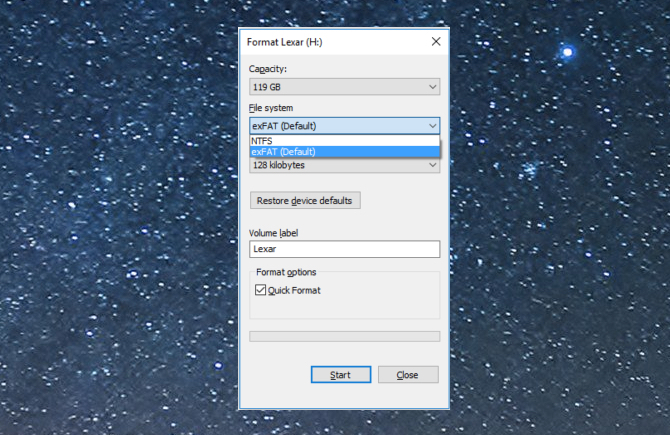
Tuttavia, FAT32 ed exFAT funzionano con tutti i sistemi operativi per impostazione predefinita. FAT (File Allocation Table) è il più vecchio di questi file system ed è quindi riconosciuto da tutti i sistemi operativi. Per i personal computer, il primo utilizzato era FAT12, seguito da FAT16 e quindi l'attuale FAT32. Poi è arrivato exFAT, realizzato pensando alle unità USB e alle unità esterne.
In breve, il disco rigido principale del sistema operativo dovrebbe essere quello che meglio si adatta al sistema operativo. Ma i tuoi dischi rigidi esterni e unità USB dovrebbero usare FAT32 o exFAT.
FAT32 vs. exFAT
Di solito quando si va a formattare un'unità USB, Windows suggerisce FAT32 come file system predefinito. Ma potresti prendere in considerazione l'utilizzo di exFAT invece.
Dispositivi supportati
FAT32 è il file system più ampiamente compatibile. Funzionerà su qualsiasi sistema operativo e console per videogiochi, Espansioni USB Android Ottieni ulteriore spazio di archiviazione su Android con un'unità flash USBVuoi aggiungere più spazio di archiviazione al tuo dispositivo Android utilizzando un'unità flash USB? Possiamo mostrarti come farlo, passo dopo passo. Leggi di più , lettori multimediali e altri dispositivi.

Al contrario, exFAT funziona sul 99 percento dei dispositivi utilizzati, ma potrebbe non funzionare su alcuni lettori multimediali e dispositivi Android. Sia Xbox One che PlayStation 4 supportano unità exFAT, ma per qualche motivo, Xbox One spesso deve affrontare problemi con le unità USB exFAT formattate su Mac.
Alcune distro Linux non supportano exFAT immediatamente. Dovrai installare il pacchetto aprendo una finestra Terminale e digitando:
sudo apt-get install exfat-utils exfat-fuseUna volta fatto, digita:
sudo apt-get updateDimensioni supportate
FAT32 può supportare solo file di dimensioni fino a 4 GB e può essere utilizzato solo come file system su dischi rigidi di dimensioni pari o inferiori a 8 TB. Se tutti i tuoi file sono più piccoli di 4 GB, l'eccellente supporto del dispositivo FAT32 lo rende una scelta migliore. Se hai mai visto la finestra di dialogo che dice "Il tuo file è troppo grande per la destinazione", elimina FAT32.

Al contrario, exFAT non ha limiti alle dimensioni dei file o alle dimensioni del disco rigido. Ciò rende exFAT la scelta migliore se si intende utilizzare un'unità portatile che memorizza file di grandi dimensioni (come video non modificati o progetti 3D) ed è collegata a computer diversi.
Velocità: quale è più veloce?
In generale, le unità exFAT sono più veloci nella scrittura e nella lettura dei dati rispetto alle unità FAT32. Troverai molti benchmark online, ma Flexense ha il confronto più approfondito.

Oltre a scrivere file di grandi dimensioni sull'unità USB, exFAT ha superato FAT32 in tutti i test. E nel test di file di grandi dimensioni, era quasi lo stesso.
Nota: Tutti i benchmark mostrano che NTFS è molto più veloce di exFAT.
La linea di fondo è che, a meno che non si sia sicuri al 100% di non avere mai un file di dimensioni inferiori a 4 GB, formattare l'unità come exFAT. Ricorda, il file system che usi durante la formattazione è ciò che continuerai a utilizzare per lungo tempo, quindi è ragionevole prendere la decisione giusta all'inizio.
Come formattare un'unità USB su exFAT
Qualsiasi unità USB o disco rigido esterno può essere facilmente formattata come exFAT anziché FAT32.
Per Windows
- Aperto Questo PC in Esplora file.
- Fare clic con il tasto destro del mouse sull'unità USB e selezionare Formato dal menu shell.
- Scegliere exFAT nel file system.
Ecco una guida completa con schermate Come formattare un'unità USB e perché sarebbe necessarioFormattare un'unità USB è semplice. La nostra guida spiega i modi più semplici e veloci per formattare un'unità USB su un computer Windows. Leggi di più .
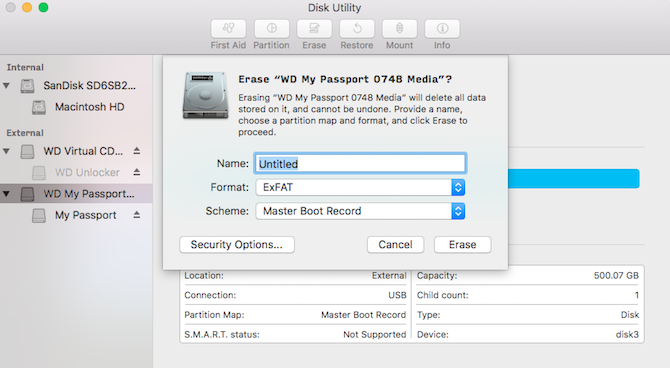
Per macOS
- Apri Spotlight (Comando + Spazio) ed esegui Utilità disco.
- Scegli l'unità USB nel menu a sinistra.
- Clic Cancellare e scegli exFAT nel formato.
Ecco una guida completa con schermate Quale file system Mac è il migliore per un'unità esterna?Formattazione di un disco rigido da utilizzare con il tuo Mac? Ecco le opzioni del tuo file system macOS e come scegliere quella migliore per te. Leggi di più .
Per Linux
- Apri una finestra Terminale.
- genere
sudo apt-get install exfat-utils exfat-fusee premi Invio. - genere
sudo fdisk -le premi Invio. - Nota l'indirizzo del tuo disco esterno. Dovrebbe leggere come /dev/sd** (dove gli ultimi due asterisco sono una lettera e un numero).
- genere
sudo mkfs.exfat -n NAME / dev / sd **dove si sostituisce sd ** con l'indirizzo annotato in precedenza e NOME con qualunque cosa tu voglia etichettare il tuo disco.
NTFS vs. exFAT vs. FAT32
Per quanto fantastico sia exFAT, non dimenticare che NTFS è migliore sotto tutti gli aspetti se stai utilizzando solo l'unità USB su computer Windows. Ma questa non è più la norma, vero?
Quale file system usi sull'unità USB? Hai mai riscontrato l'errore "Il file è troppo grande per il file system di destinazione"?
Mihir Patkar scrive di tecnologia e produttività quando non è abbuffato a guardare le repliche.


